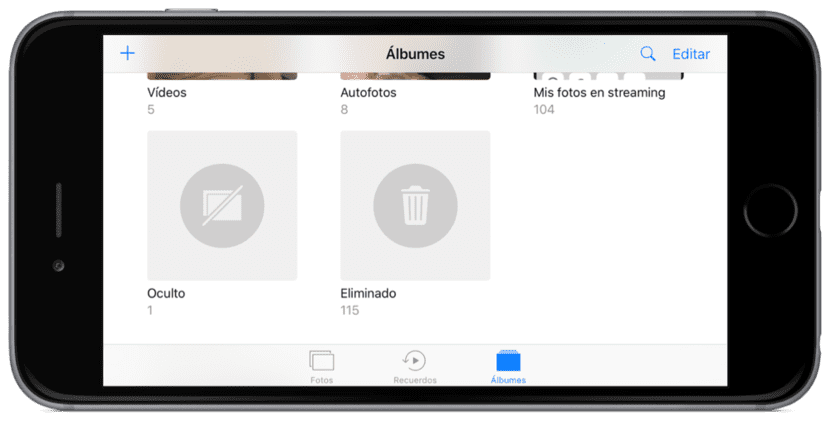
Come ogni utente al mondo, sicuramente nel rullino fotografico del tuo iPhone, iPod Touch o iPad hai delle immagini che non vuoi che nessuno veda. Nella bobina iOS possiamo vedere tutte le foto che abbiamo memorizzato localmente dalla cartella Reel, il che è molto buono quando vogliamo vederle da soli, ma che non è più così buono se vogliamo mostrare tutto ciò che abbiamo ... tranne alcune immagini. In questi casi, è meglio utilizzare una funzione disponibile in iOS che ce lo consentirà nascondi le foto più privato.
In realtà nascondere le foto lo è qualcosa di molto semplice che era disponibile anche nelle versioni precedenti di iOS, ma è molto probabile che non lo sappiamo se non ci siamo fermati a provare tra le opzioni. Se devo essere onesto, sembrerebbe più intuitivo nascondere le immagini se non si accede all'opzione da dove si trova, ma una volta che conosciamo la strada, non c'è perdita.
Nascondi le foto di iOS dal pulsante di condivisione
Per nascondere le foto in iOS dovremo solo seguire questi passaggi:
- Apriamo l'applicazione Foto.
- Accediamo alla cartella Reel.
- Adesso possiamo fare due cose:
- Se vogliamo solo nascondere una foto, possiamo aprirla e poi andare al passaggio 4.
- Se vogliamo nascondere più foto, tocchiamo il pulsante Seleziona, selezioniamo / contrassegniamo tutte le foto che vogliamo nascondere e andiamo al passaggio 4.
- Successivamente, tocchiamo l'icona di condivisione che si trova nell'angolo in basso a sinistra.
- Infine, scegliamo l'opzione Nascondi.
A questo punto mi sembra importante spiegare che le immagini non scompariranno né saranno protette con password o impronta digitale (cosa che non sarebbe affatto male, Apple). Il le immagini che nascondiamo andranno in una nuova cartella chiamata Hidden che, come il cestino, non mostrerà alcuna immagine fino a quando non entreremo nella cartella.
D'altra parte, se sei un utente Mac, possiamo anche nascondere le foto in macOS, ma in questo caso dovremo selezionare le foto che vogliamo nascondere, fare clic destro / secondario e scegliere l'opzione per nascondere la foto.
Sai già come nascondere le immagini del rullino fotografico su iOS e macOS?
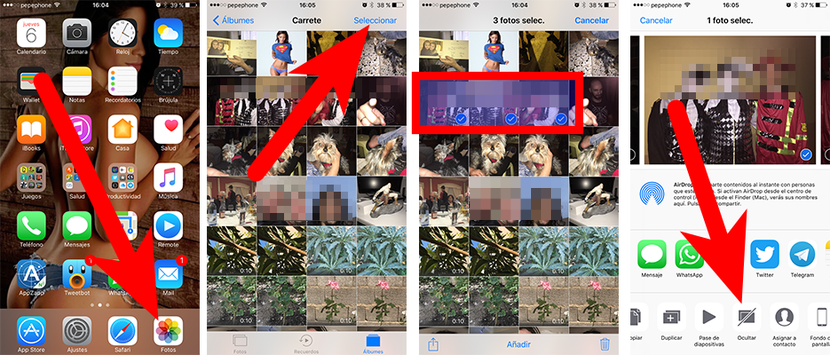

Appaiono nell'album nascosto, ma si vedono anche su »reel» quindi solo per metà nascosti
Mi dispiace ma non nasconde nulla, li mette nella cartella nascosta e continuano ad apparire sulla bobina generale.
Delusione per il trucco, non NASCONDE nulla, sono comunque visualizzati su entrambi i siti.
Dovresti spiegare che solo i momenti sono nascosti dalla sezione, appaiono uguali sulla bobina. Mentre lo presenti all'ingresso, sembra che siano nascosti dalla bobina, ma è una bugia. Insomma, se sono "nascosti", ma dal mio punto di vista è inutile, visto che sul mulinello appaiono uguali.
Ciao, ecco un video con un'ottima applicazione con cui puoi nascondere le tue immagini e video privati in modo sicuro. Ecco il link.
https://www.youtube.com/watch?v=oBV4PC-0YEE&t=1s
Sistema cellulare Plus.